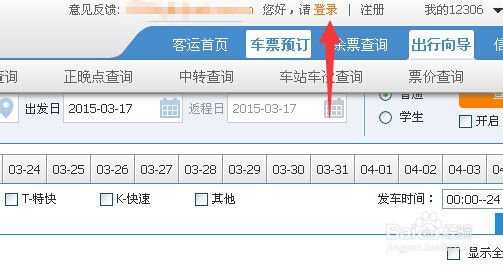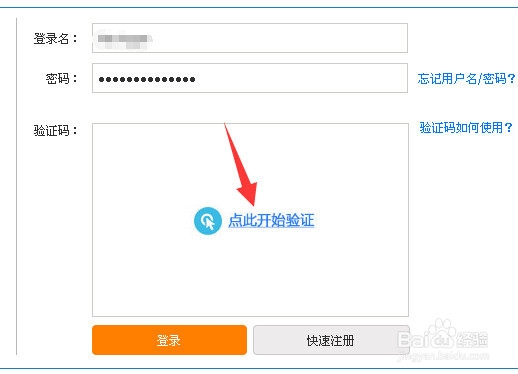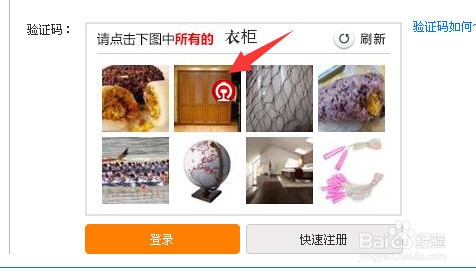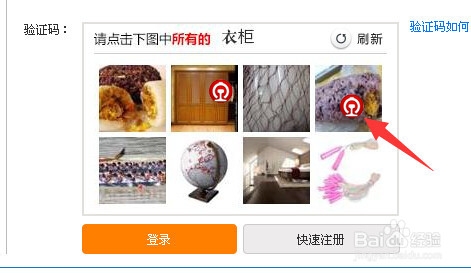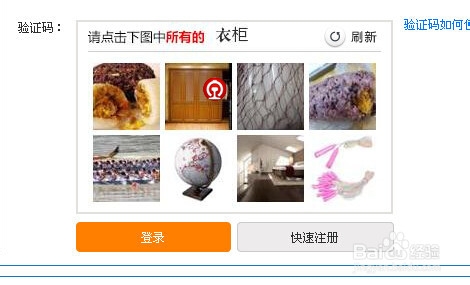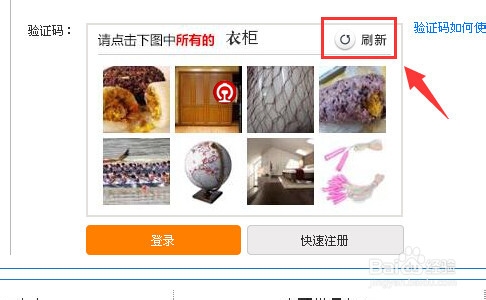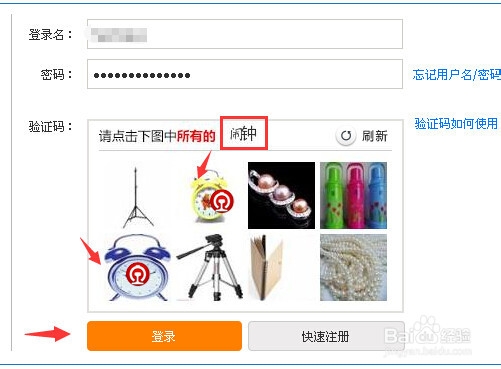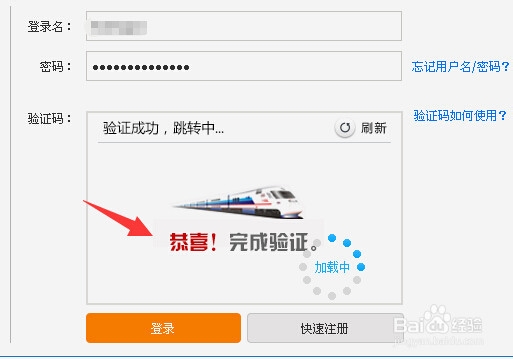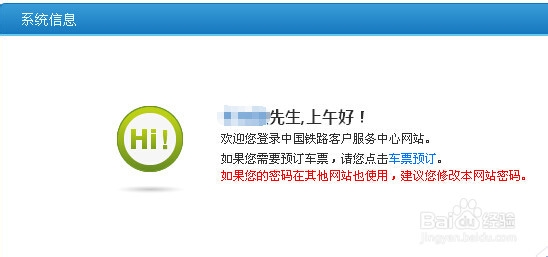12306图片验证码如何使用
1、进入12306官网之后,来到车票预订页面,再点击顶部的“登陆”菜单。(如下图)
2、接着来到12306账号的登陆窗口,输入登陆名恽但炎杰和密码之后,接着就要开始进行图片验证码的验证了,首先点击验证码框中间的“点击开始验证”按钮。(如下图)
3、然后就可以看到验证的文字题目,然后根据文字题目来找出下面的图片,比如:所有的衣坩泡遢兄柜,就要在下面的八张图片中,看到有衣柜的图片,就进行点击选中。(如下图)
4、如果不小心选错了图片,可以用鼠标再点击一次进行这张图片的取消操作。(如下图一、图二)
5、觉得下面的图片不清晰或者觉得有点难度的话,可以点击右上角的“刷新”进行更换另外一道验证题目。(如下图)
6、换了另外一道自己觉得容易的图片验证时,再通过文字题目轻松找出下面相应的图片,全部找出来之后,再点击“登陆”按钮。(如下图)
7、点击登陆之后,如果自己选择的验证图片正确的话,就可以看到验证成功,正在进行跳转中的提示页面。(如下图)
8、最后就会跳到自己的个人账号信息页面,已经成功完成个人账号的登陆了,接着就可以进行车票的预定操作了。(如下图)
声明:本网站引用、摘录或转载内容仅供网站访问者交流或参考,不代表本站立场,如存在版权或非法内容,请联系站长删除,联系邮箱:site.kefu@qq.com。
阅读量:33
阅读量:88
阅读量:38
阅读量:52
阅读量:82